Вспоминаем о лете вместе с PowerPoint. Фон-тема (ч.4.1)
Продолжаем совершенствовать своё мастерство. Перейдём к цветовым настройкам под себя, то есть взглянем на фон-тему нашей презентации своими глазами, вдохнём в неё свои чувства.
Наверное, покажется странным то, что мы заговорили о чувствах. Причём здесь они. Мазюкнули синим, мазюкнули красным, поместили фотку внизу или вверху, а может в нижнем левом углу, а может и в правом, делов то. На самом деле каждый мазок, пусть он и сделан нами с помощью графической программы, способен передать, то, что мы чувствуем и о чём думаем в данный момент или большую часть времени. И в то, что я сейчас скажу поверить трудно, но всё то, что появляется на чистом листе — это мы. Если мы сейчас окинем взглядом все вещи и предметы, которые нас окружают, и начнём их описывать, говоря, в том числе, об их свойствах и качествах, на самом деле мы будем говорить ни о них, а о себе, только с помощью этих самых предметов.
Ну, не дадим легкому философскому ветерку сбить нас с курса и увести о темы фона нашей презентации. Итак, мы в главном меню открыли вкладку «Дизайн» и щёлкнули по стрелочке функционала «Цвета». Устремим свой взгляд в самую нижнюю часть открывшегося окошка и остановим его на опции «Создать новые цвета темы»:
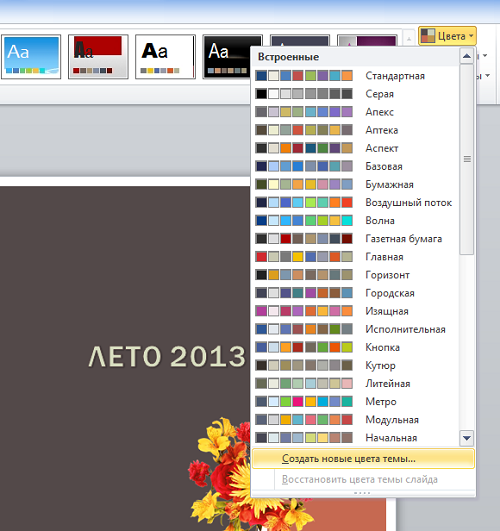
Сделаем щелчок и то, что мы видим в открывшемся окошке и есть те самые индивидуальные настройки:
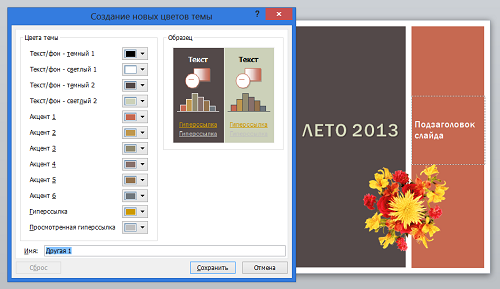
С помощью этих настроек мы имеем возможность влиять на цвет общего фона листа слайда, фона заглавия, фона, на котором написаны подзаголовки, на цвет шрифта самого заглавия и подзаголовков и даже некоторых элементов дизайна, например в виде квадратиков, как на этом слайде:

В отличие от подбора цветовых оттенков для фонов всей презентации или отдельных слайдов, о которых мы говорили в прошлый раз, настройка цветовой гаммы «под себя» осуществляется иным способом или можно сказать, что в основе работы этого функционала лежат другие алгоритмы выбора, просмотра, подтверждения, очерёдности и тому подобного. Самым заметным отличием является присутствие в правой части окошка двух полей с одним общим названием «Образец». Оба поля содержат кружочек и прямоугольнички (столбики). Чтобы в дальнейшем нам было легче следить и уже, естественно, делать желаемые настройки, выражая свои творческие идеи и мысли на листе-слайде, просто посмотрим на всё содержание окошка функционала, а затем проведём сопоставление цветов в настройках с цветами прямоугольничков в образцах. Теперь сопоставим цвета в настройках с цветами элементов на слайдах. Картина, так сказать, проясняется. И вроде бы становится ясно, что меняя цвета в настройках, мы будем видеть цветовые изменения элементов на самих слайдах. На самом деле и да, и нет. Как только мы начнём менять цвета в настройках, мы сразу почувствуем неудобство. В отличие от выбора оттенков фона темы мы не видим в боковом окне рабочего пространства, того, что в действительности происходит с каждым слайдом, а видим происходящие изменения лишь в двойном поле «Образец»:
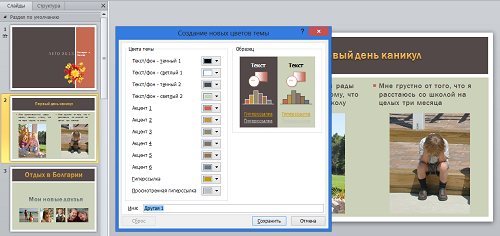
Что-то в таком виде образца проку не заметно. Столбики цветные, кружочек в обоих полях интуитивно не понятны. Не ясны и различия в высоте. А если мы те, кто не любит работать с боковым вспомогательным окошком со слайдами и открываем его время от времени, как же нам работать с цветами, как видеть какие изменения происходят в редактируемом шаблоне слайдов? Да никак. Да…, всё говорит о невозможности выразить себя без напряга. Какой уж тут мазок, какие чувства! И вот мы уже готовы полезть в карман за носовым платком, чтобы промокнуть глаза и нос, но наша творческая натура и страстное желание самовыражения одерживают вверх!
Для начала обратим внимание на то, что изменение даже одного цвета в настройках породит совершенно новую цветовую тему. И эта новая тема-фон презентации появится в окошке оттенков. Давайте изменим цвет самого понятного нам элемента (элементов) на слайдах нашей презентации, для чего откроем окошко цветовых настроек и сделаем выбор. Пусть это будет кирпичный оттенок, в который выкрашена правая боковая полоска заглавной страницы и декоративные квадратики подзаголовков на последующих слайдах:
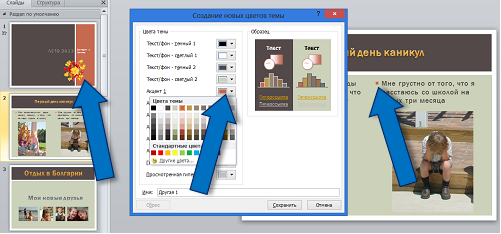
В окошке цветовых настроек он носит имя «Акцент 1». Выберем новый цвет. Давайте какой-нибудь яркий, чтобы было наверняка заметно, например, голубой:
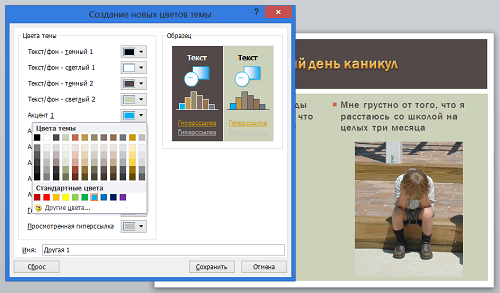
Так-так, в обоих полях образца произошли изменения. Шлёпнем по кнопке «Сохранить», чтобы увидеть изменения на слайдах:
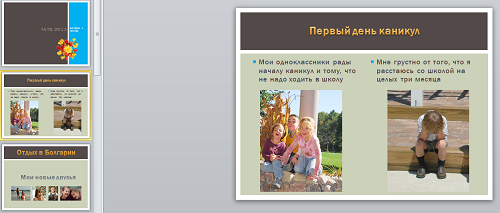
Теперь снова обратимся к функционалу «Цвета», открыв окошко с цветовыми оттенками тем фона, и посмотрим на самую верхнюю строку:
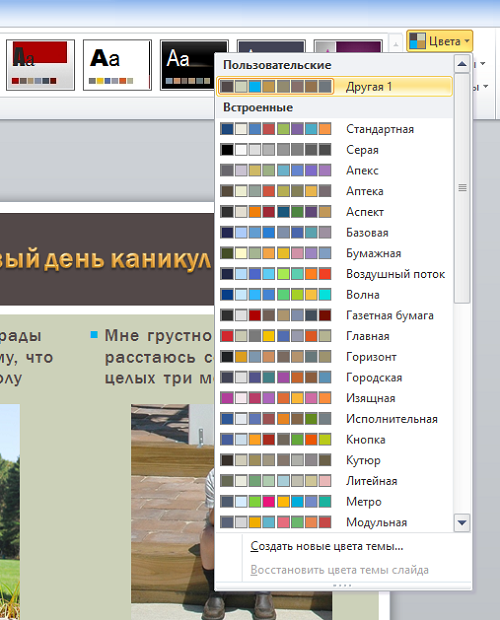
Мы видим, что появилась новая цветовая тема. Поскольку в окошке настроек мы не присвоили ей имя, а изменив кирпичный оттенок на голубой цвет, шлёпнули по кнопке сохранить, то программа сама придумала название «Другая 1». Появился и новый заголовок «Пользовательские». Если мы решили, что наша личная тема «не совсем та», то мы можем внести изменения или вовсе её удалить. Давайте, находясь курсором на строке «Другая 1», щёлкнем правой кнопкой мышки, открыв этим самым щелчком, новое окошко действий и выберем пункт «Изменить»:
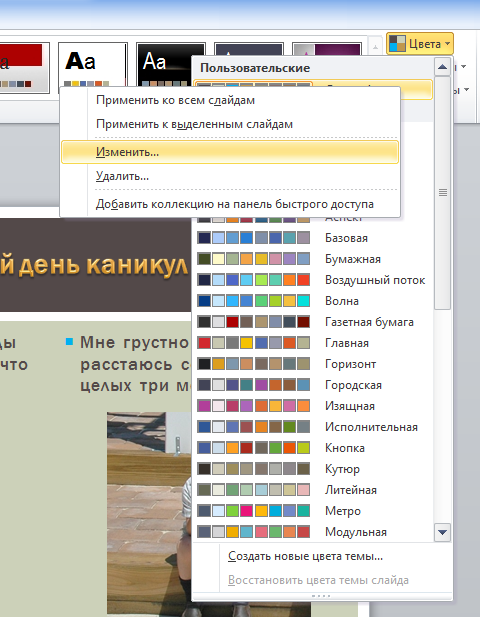
И вот мы снова в знакомом окошке настроек цвета, где можем сделать нужные нам корректировки. Для примера присвоим нашей новой теме имя, пусть будет «Небо». Так и напишем:
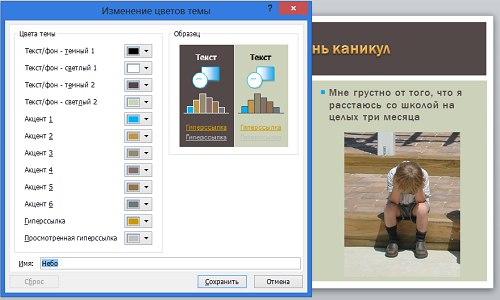
И нажмём «Сохранить». Давайте теперь выберем любой шаблон-тему не содержащую голубого и даже синего цвета, открыв предварительно вкладку «Дизайн» главного меню. Такой выбор мы делаем потому, чтобы наверняка видеть внесённые изменения. Ну, например вот такой:
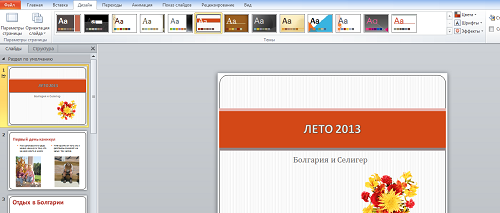
Давайте применим к этой теме нашу цветовую гамму «Небо» и посмотрим, что же у нас получится. Откроем опцию «Цвета» и сделаем выбор:
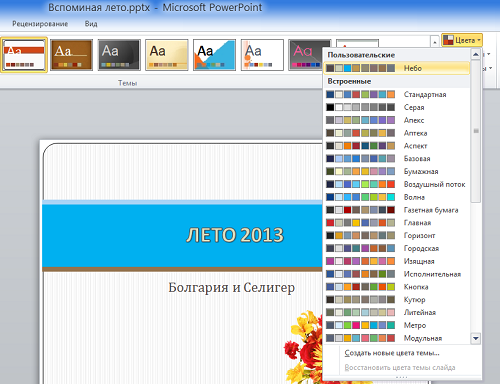
Если мы окинем взглядом все слайды нашей коротенькой презентации, то и на нескольких из них мы увидим некоторые цветовые изменения отдельных элементов, как например, на этом:

Голубого цвета стали кружочки у заголовков фотографий. Но, если мы откроем еще несколько тем-шаблонов, предлагаемых программой, то изменений мы и вовсе не увидим. Мы даже можем поставить другие цвета ещё у нескольких «Акцентов», а изменений по-прежнему не будет. Давайте просто посчитаем количество столбиков в образцах и количество «акцентов». И столбиков и акцентов 6. Стоящий первым в настройках чёрный цвет непонятно что отражает и он нигде не виден. Но на самом деле он присутствует в рамке:

А вот возьмём и поменяем его на красный цвет и посмотрим, что у нас получится:
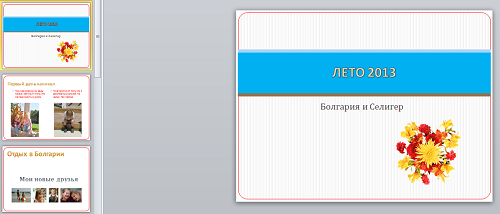
Рамка на всех слайдах стала красного цвета. Стал красным и шрифт на втором слайде. А если такое цветовое изменение шрифта над фотками нам вовсе не нужно?
Продолжение следует…


